Win10怎么查看隐藏文件 Win10查看隐藏文件的方法
来源:zol
时间:2024-05-14 11:15:41 177浏览 收藏
今天golang学习网给大家带来了《Win10怎么查看隐藏文件 Win10查看隐藏文件的方法》,其中涉及到的知识点包括等等,无论你是小白还是老手,都适合看一看哦~有好的建议也欢迎大家在评论留言,若是看完有所收获,也希望大家能多多点赞支持呀!一起加油学习~
1、双击打开【此电脑】,弹出【此电脑】窗口。

2、在【此电脑】窗口中,选择【查看】选项卡。
3、在【查看】选项卡下,【显示/隐藏】命令组中,勾选【隐藏的项目】,这样就可以显示隐藏的文件以及文件夹了。
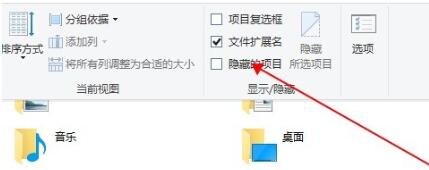
方法二:
1、在【查看】选项卡下,单击【选项】按钮,弹出【文件夹选项】对话框。
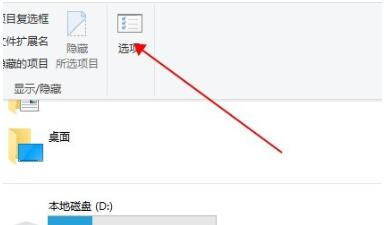
2、在【文件夹选项】对话框中,选择【查看】标签。
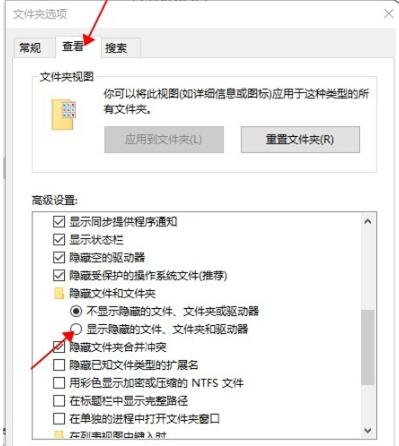
本篇关于《Win10怎么查看隐藏文件 Win10查看隐藏文件的方法》的介绍就到此结束啦,但是学无止境,想要了解学习更多关于文章的相关知识,请关注golang学习网公众号!
声明:本文转载于:zol 如有侵犯,请联系study_golang@163.com删除
相关阅读
更多>
-
501 收藏
-
501 收藏
-
501 收藏
-
501 收藏
-
501 收藏
最新阅读
更多>
-
218 收藏
-
388 收藏
-
330 收藏
-
420 收藏
-
244 收藏
-
172 收藏
-
125 收藏
-
278 收藏
-
341 收藏
-
397 收藏
-
361 收藏
-
465 收藏
课程推荐
更多>
-

- 前端进阶之JavaScript设计模式
- 设计模式是开发人员在软件开发过程中面临一般问题时的解决方案,代表了最佳的实践。本课程的主打内容包括JS常见设计模式以及具体应用场景,打造一站式知识长龙服务,适合有JS基础的同学学习。
- 立即学习 543次学习
-

- GO语言核心编程课程
- 本课程采用真实案例,全面具体可落地,从理论到实践,一步一步将GO核心编程技术、编程思想、底层实现融会贯通,使学习者贴近时代脉搏,做IT互联网时代的弄潮儿。
- 立即学习 516次学习
-

- 简单聊聊mysql8与网络通信
- 如有问题加微信:Le-studyg;在课程中,我们将首先介绍MySQL8的新特性,包括性能优化、安全增强、新数据类型等,帮助学生快速熟悉MySQL8的最新功能。接着,我们将深入解析MySQL的网络通信机制,包括协议、连接管理、数据传输等,让
- 立即学习 500次学习
-

- JavaScript正则表达式基础与实战
- 在任何一门编程语言中,正则表达式,都是一项重要的知识,它提供了高效的字符串匹配与捕获机制,可以极大的简化程序设计。
- 立即学习 487次学习
-

- 从零制作响应式网站—Grid布局
- 本系列教程将展示从零制作一个假想的网络科技公司官网,分为导航,轮播,关于我们,成功案例,服务流程,团队介绍,数据部分,公司动态,底部信息等内容区块。网站整体采用CSSGrid布局,支持响应式,有流畅过渡和展现动画。
- 立即学习 485次学习
